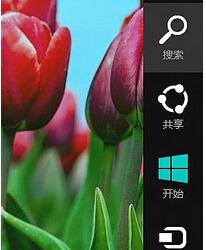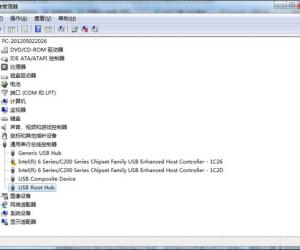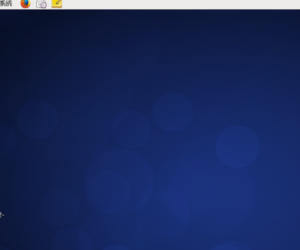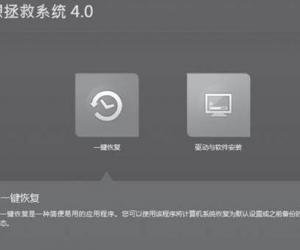Excel中2013版表格查找功能的操作技巧 Excel中2013版表格查找功能的操作步骤
发布时间:2017-05-06 19:25:02作者:知识屋
Excel中2013版表格查找功能的操作技巧 Excel中2013版表格查找功能的操作步骤 双击打开excel表格如下图。
出现如下图所示之后,我们点击选择“查找与选择”。
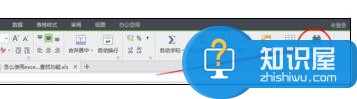
弹出下列表,在这里点击选择“查找”即可。
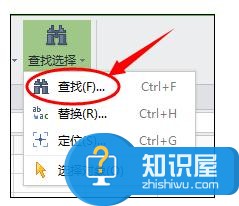
接着出现如下图所示,我想这个应该很简单了,直接输入自己要查找的内容即可。
在左上角点击一下“下三角”,
在下列表找到“编辑”,然后在“编辑”的下列表找到“查找”,点击打开即可出现
(免责声明:文章内容如涉及作品内容、版权和其它问题,请及时与我们联系,我们将在第一时间删除内容,文章内容仅供参考)
知识阅读
软件推荐
更多 >-
1
 一寸照片的尺寸是多少像素?一寸照片规格排版教程
一寸照片的尺寸是多少像素?一寸照片规格排版教程2016-05-30
-
2
新浪秒拍视频怎么下载?秒拍视频下载的方法教程
-
3
监控怎么安装?网络监控摄像头安装图文教程
-
4
电脑待机时间怎么设置 电脑没多久就进入待机状态
-
5
农行网银K宝密码忘了怎么办?农行网银K宝密码忘了的解决方法
-
6
手机淘宝怎么修改评价 手机淘宝修改评价方法
-
7
支付宝钱包、微信和手机QQ红包怎么用?为手机充话费、淘宝购物、买电影票
-
8
不认识的字怎么查,教你怎样查不认识的字
-
9
如何用QQ音乐下载歌到内存卡里面
-
10
2015年度哪款浏览器好用? 2015年上半年浏览器评测排行榜!